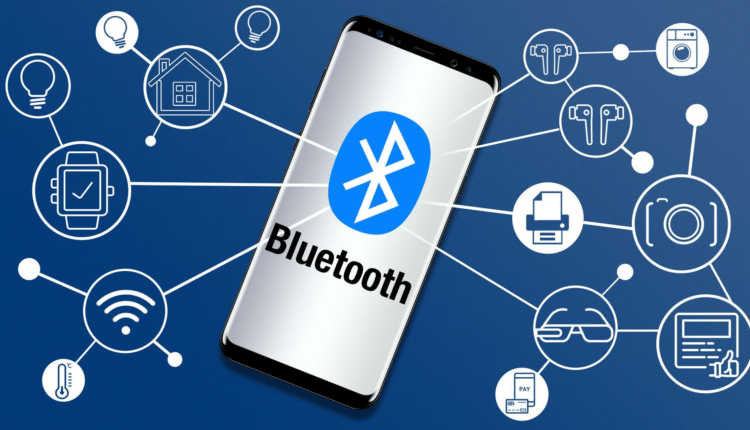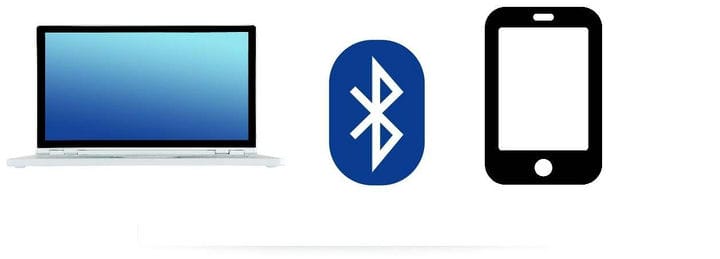Que faire si l’ordinateur portable ne voit pas le téléphone via Bluetooth ?
Aujourd’hui, la vie humaine ne peut être imaginée sans divers gadgets informatiques. Nous sommes tellement habitués à les utiliser que nous ne savons pas quoi faire si divers problèmes surviennent avec cette technique. Ainsi, l’un des problèmes les plus courants peut être appelé le fait que l’ordinateur portable ne voit pas le téléphone via Bluetooth. Ceci est très gênant, car de nombreuses personnes doivent transférer divers types d’informations vers d’autres médias.
Raisons pour lesquelles l’ordinateur portable ne voit pas le Bluetooth du téléphone
Les experts identifient un certain nombre des raisons les plus courantes qui provoquent le fait que l’ordinateur portable ne voit pas le téléphone via Bluetooth :
Et aussi, n’oubliez pas que si vous avez réinstallé le système d’exploitation, vous devez absolument réinstaller les pilotes Bluetooth. Sinon, vous serez confronté au problème du manque de communication entre PC et mobile. N’oubliez pas, avant de résoudre le problème, vous devez comprendre exactement pourquoi le bluetooth ne fonctionne pas.
Si la cause d’une telle panne réside dans un dysfonctionnement du pilote, dans ce cas, vous devrez télécharger la dernière version du système d’exploitation. Il est conseillé de le faire sur les sites officiels du fabricant de votre ordinateur. Seulement dans ce cas, vous pouvez vous protéger contre diverses attaques de pirates et virus. Si vous ignorez un tel avertissement, vous aurez besoin de plus de temps et d’efforts pour restaurer à nouveau votre PC. Il ne doit pas être réparé au hasard, car cela peut entraîner des pannes plus complexes et des dysfonctionnements dans les réglages de base. Si une telle situation se présente alors que l’ ordinateur ne voit pas le téléphone, la charge est en cours, il n’y a pas lieu de paniquer, mais avant toute chose, vérifiez les performances de vos appareils.
Regardez la vidéo sur la façon de connecter votre téléphone à un PC via Bluetooth.
Que faire si l’ordinateur ne voit pas le téléphone via Bluetooth ?
Si un tel problème survient, ne paniquez pas, car il existe un certain nombre d’actions spéciales qui aideront à éliminer une telle panne. Ainsi, vous devez :
- vérifiez si le Bluetooth est activé sur vos appareils. Si votre modèle de PC est équipé d’un interrupteur mécanique, vérifiez si le bouton est bloqué. Sur les modèles de nombreux ordinateurs modernes, il existe des indicateurs colorés spéciaux. Donc, si le Bluetooth est activé, alors l’indicateur sera bleu, et sinon, alors rouge ;
- si vous êtes convaincu que le Bluetooth est activé, mais qu’il ne fonctionne pas, vous devez vérifier si un tel appareil est installé. Pour cela vous devez :
Si même après ces manipulations, vous continuerez à recevoir des notifications indiquant que la connexion n’a pas été établie, alors, en option, réinstallez les pilotes;
- lors de la réinstallation automatique des pilotes bluetooth de base, n’oubliez pas d’activer le gestionnaire de périphériques. Ensuite, cliquez sur "Bluetooth" et détruisez manuellement le module intégré. Après cela, redémarrez le PC pour que le système restaure tous les pilotes par lui-même ;
- si le problème réside dans la défaillance du système d’exploitation, vous devrez installer des pilotes spéciaux.
- si vous avez déterminé avec précision que la cause d’un tel problème réside dans les interférences d’appareils électroniques (four à micro-ondes, téléphones sans fil), vous devez les désactiver lorsque vous utilisez le Bluetooth.
Si vous êtes confronté au fait que l’ordinateur ne voit pas le téléphone pour le micrologiciel, assurez-vous tout d’abord que l’équipement fonctionne, puis procédez ensuite à la recherche de l’erreur.
Fonctionnalités logicielles du Bluetooth sur un ordinateur
Comme mentionné ci-dessus, l’une des raisons pour lesquelles l’ordinateur ne voit pas le téléphone via Bluetooth est un problème de pilote. Pour résoudre un problème similaire dans le gestionnaire de tâches, vous devrez installer des pilotes, et seulement après cela, vérifiez si de telles actions vous aideront.
N’oubliez pas qu’il est préférable de les télécharger sur les sites officiels de votre modèle de PC. Si vous ne trouvez pas le modèle dont vous avez besoin, vous pouvez, en option, utiliser le modèle le plus similaire. Afin de ne pas vous tromper et de choisir l’option la plus correcte, vous devez procéder comme suit :
Après toutes ces étapes, vous pouvez en toute sécurité essayer de connecter votre mobile à votre ordinateur via le bluetooth. Mais, si lors de l’achat d’un mobile, un disque avec des pilotes était inclus dans le package, vous n’aurez pas besoin de suivre toutes les étapes ci-dessus. C’est beaucoup plus facile, utilisez simplement ce disque.
Problèmes de téléphone comme raison de la perte d’appairage
Comme le montre la pratique avec un tel problème, lorsque l’ordinateur ne voit pas le mobile, le dysfonctionnement se trouve le plus souvent dans le téléphone lui-même. Ainsi, pour tester une telle théorie, vous pouvez tout d’abord essayer de connecter l’appareil à un autre ordinateur. Si même dans ce cas, vous rencontrez des problèmes, vous pouvez être sûr que le téléphone fonctionne mal. En option pour résoudre ce problème, vous pouvez activer l’un des modes de base pour la connexion à un ordinateur. En termes simples, sélectionnez le mode "Transfert de données" ou cliquez sur "Drive". N’ayez pas peur d’expérimenter de tels modes, essayez-le et peut-être que la première fois que vous réussirez.
De nombreux experts, dans une telle situation, recommandent de vérifier les paramètres de base de l’appareil lui-même. Ainsi, pour certains modèles mobiles, vous devez activer vous-même le mode de synchronisation, car il est par défaut dans un état désactivé.